主页 > 经验 >
联想笔记本无线网打不开怎么办 联想笔记本无线网打不开的解决方
联想笔记本无线网打不开怎么办 联想笔记本无线网打不开的解决方法 联想笔记本电脑的无线网打不开?无线网络(wireless network)是采用无线通信技术实现的网络。无线网络既包括允许用户建立远距离无线连接的全球语音和数据网络,也包括为近距离无线连接进行优化的红外线技术及射频技术,与有线网络的用途十分类似,最大的不同在于传输媒介的不同,利用无线电技术取代网线,可以和有线网络互为备份。下面就由小编来给大家说说联想笔记本电脑的无线网打不开的解决方法。欢迎大家前来阅读!
联想笔记本电脑的无线网打不开的解决方法
方法一
双击打开“我的电脑”—“计算机”—“打开控制面板”
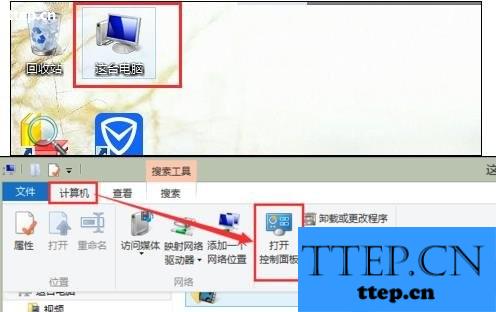
2在“控制面板”窗口选择“网络与Internet”,点击打开
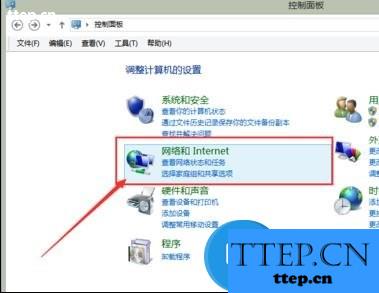
3选择“网络与共享中心”,点击打开
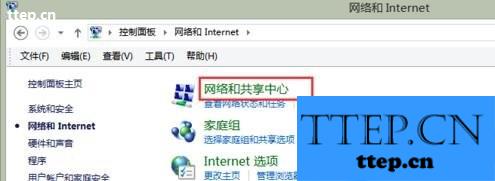
4点击打开“更改适配器设置”
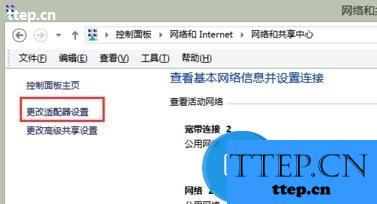
5选择“WLAN”,单击鼠标右键,选择“启用”
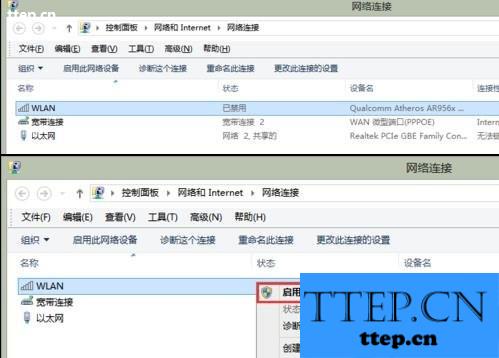
方法二
鼠标点键单击桌面右下角的网络连接的图标,选择“疑难解答”
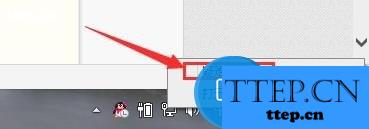
出现如下页面时,选择第二项“我遇到了其他问题”
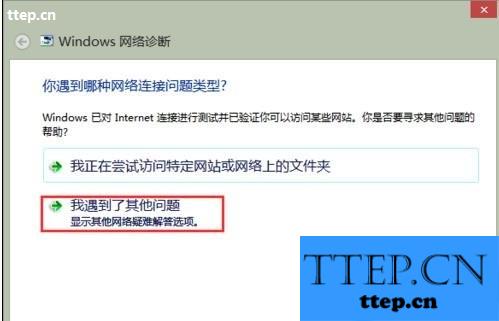
选择“使用特定网络适配器(例如......)”
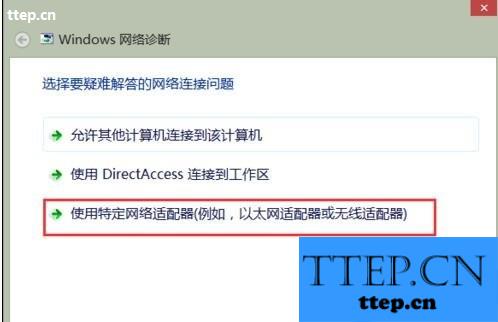
选择要诊断的网络适配器为“WLAN”,点击下一步,这时系统会自动修复问题
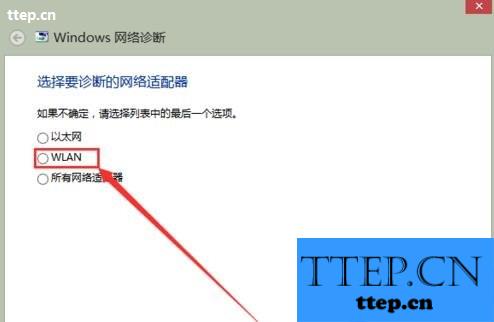
联想笔记本电脑的无线网打不开的解决方法
方法一
双击打开“我的电脑”—“计算机”—“打开控制面板”
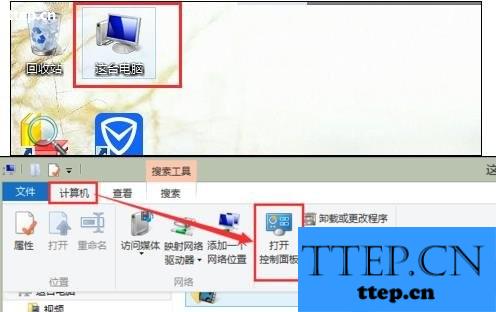
2在“控制面板”窗口选择“网络与Internet”,点击打开
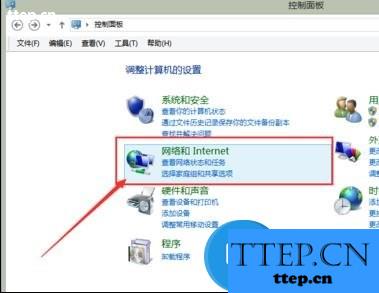
3选择“网络与共享中心”,点击打开
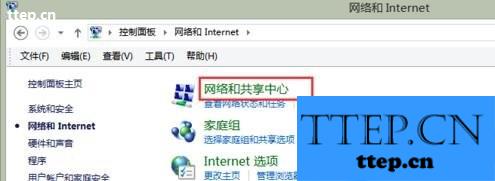
4点击打开“更改适配器设置”
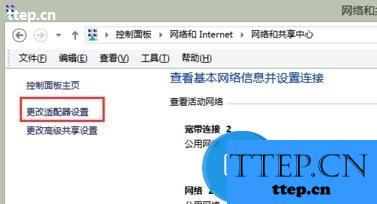
5选择“WLAN”,单击鼠标右键,选择“启用”
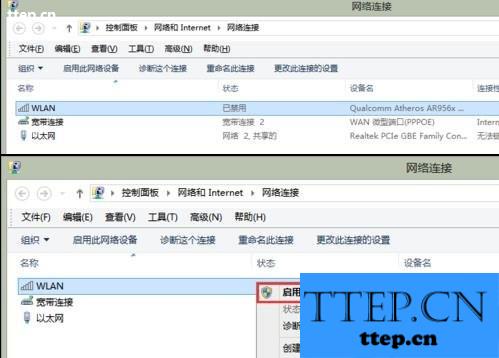
方法二
鼠标点键单击桌面右下角的网络连接的图标,选择“疑难解答”
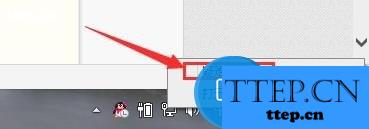
出现如下页面时,选择第二项“我遇到了其他问题”
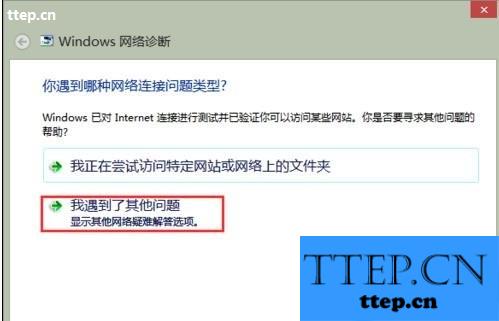
选择“使用特定网络适配器(例如......)”
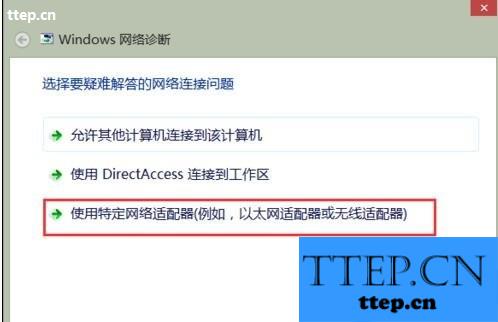
选择要诊断的网络适配器为“WLAN”,点击下一步,这时系统会自动修复问题
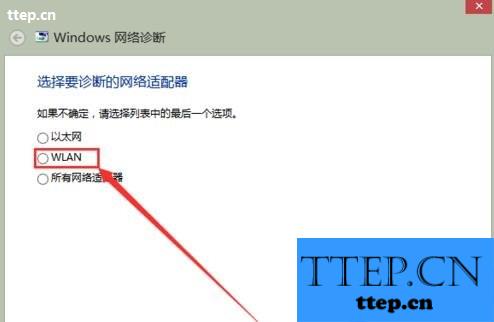
- 上一篇:易到用车添加常用地址教程
- 下一篇:最小化当前窗口用什么快捷键 窗口最小化快捷键
- 最近发表
- 赞助商链接
